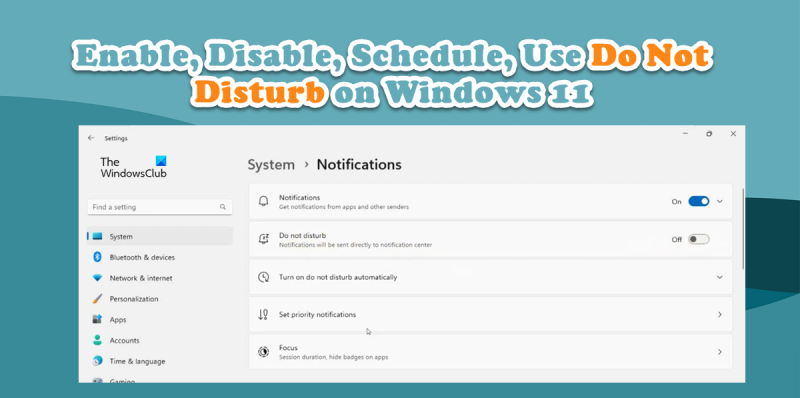Jako odborník na IT můžete ve Windows 11 povolit, zakázat, naplánovat a používat režim Nerušit.
Chcete-li povolit režim Nerušit, jednoduše přejděte do aplikace Nastavení a přepněte přepínač v režimu Nerušit do polohy Zapnuto.
Jakmile je režim Nerušit povolený, můžete naplánovat, kdy chcete, aby se zapínal a vypínal. Chcete-li to provést, přejděte na kartu Plán v části Režim Nerušit a vyberte hodiny, kdy má být aktivní.
Pokud chcete režim Nerušit použít hned a nechcete jej plánovat, můžete jej jednoduše zapnout výběrem možnosti Použít režim Nerušit nyní.
problém s přehráváním
To je vše k povolení, zakázání a plánování režimu Nerušit v systému Windows 11. Pomocí těchto jednoduchých kroků se můžete ujistit, že vás nebudou rušit oznámení a další upozornění, když se potřebujete soustředit na něco jiného.
Už jste někdy uvízli v dilematu: mám odpovědět na text, který jsem právě napsal, nebo mám dělat svou práci? Nemluvím o vás, ale tyto texty nebo upozornění mě snadno rozptýlí. Abyste se ujistili, že se skutečně soustředíte na svůj úkol, integroval systém Windows 11 22H2 do Centra akcí novou funkci, Nerušit . V tomto článku uvidíme, jak na to povolit, zakázat, naplánovat a používat režim Nerušit v systému Windows 11 .
xbox jedna skupiny

Co je režim Nerušit ve Windows 11?
Režim Nerušit není ve Windows novinkou. Toto je pouze vylepšená verze Focus Assist dodávaná s Windows 11 22H2. Tato funkce je navržena tak, aby zlepšila vaši produktivitu, a pokud je povolena, oznámení se nebudou zobrazovat. Pokud se na ně však chcete podívat, stačí navštívit Notifikační centrum. Pokud vás tedy většinou nadbytečné upozornění obtěžuje, přečtěte si tento článek, kde se dozvíte, jak nastavit režim Nerušit, aby fungoval podle vašich potřeb.
Jak povolit, naplánovat, zakázat a používat režim Nerušit v systému Windows 11
V tomto příspěvku se naučíme ovládat následující věci Windows 11 Nerušit režimu.
- Zapněte možnost Nerušit
- Plán Nerušit
- Zakázat režim Nerušit
Promluvme si o nich podrobně.
Povolte režim Nerušit ve Windows 11
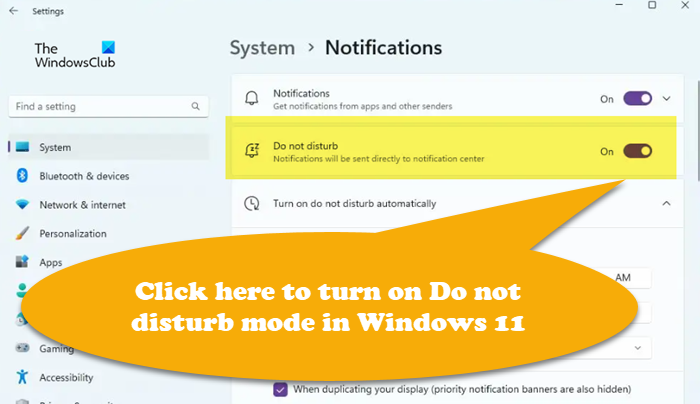
Pokud nechcete být vyrušováni, když se soustředíte na obtížný úkol, nebo jen nechcete, aby se vám na obrazovce objevovala upozornění, můžete v počítači zapnout režim Nerušit podle následujících kroků:
- Chcete-li otevřít nastavení, zadejte Win + I.
- Vyberte možnost „Systém“ a klikněte na tlačítko Oznámení tab
- Zapněte vypínač vedle Nerušit volba.
Takto vás nebudou obtěžovat oznamovací bannery každých pár sekund, nicméně si je můžete zkontrolovat po dokončení úkolu v Centru oznámení.
jednotka google nepřehrává videa
Plán Nerušit ve Windows 11
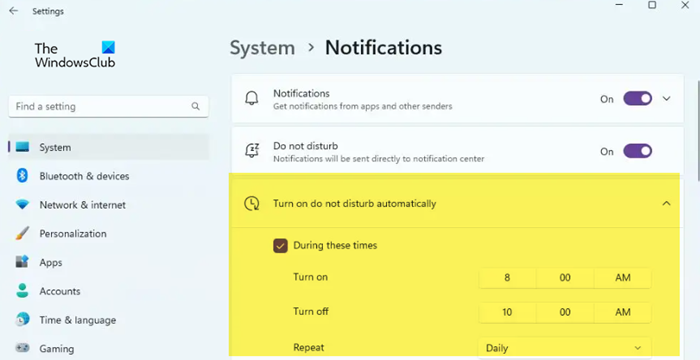
Postup automatického zapnutí nebo vypnutí režimu Nerušit podle vašeho plánu:
- Otevřete nastavení.
- Přejděte na možnost 'Systém' a poté klikněte na Oznámení tab
- Klikněte na přepínací tlačítko vedle Nerušit možnost jej zapnout.
- Nyní klikněte na Automaticky zapněte režim Nerušit volba.
- Zaškrtněte políčko vedle možnosti V tuto chvíli a nastavte Zapnout a vypnout možnosti.
- Nastavte možnost 'Opakovat'.
Po dokončení těchto kroků se režim Nerušit zapne a vypne podle vámi nastaveného plánu. Kromě naplánovaného času můžete nastavit i některé další možnosti, například nebýt upozorňováni při zrcadlení displeje, ve hrách atd.
Zakažte režim Nerušit v systému Windows 11
Funkci Nerušit můžete deaktivovat tak, že otevřete Centrum akcí a kliknete na ikonu zvonku v pravém horním rohu obrazovky, čímž vypnete režim Nerušit, nebo k tomu použijte nastavení systému Windows. Zde je návod, jak vypnout režim Nerušit pomocí Nastavení:
- Stisknutím Win + I otevřete nastavení.
- Přejděte na možnost „Systém“ a vyberte kartu „Oznámení“.
- Vypněte přepínač Nerušit.
To by mělo udělat práci za vás.
Doufám, že nyní víte, jak povolit, zakázat, naplánovat a používat režim Nerušit v systému Windows 11.
Jak vypnout režim Nerušit v systému Windows 10?
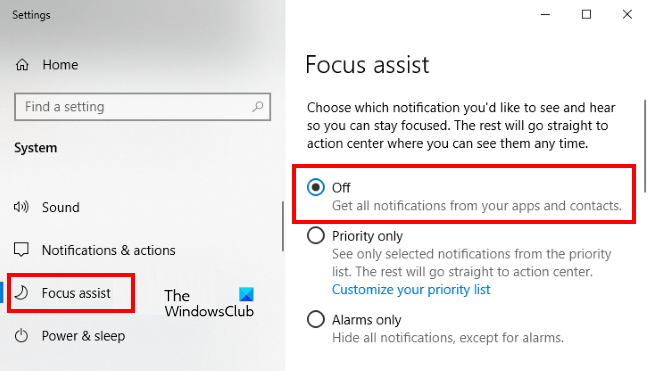
Režim Nerušit byl dříve v předchozích verzích Windows znám jako Focus Assist, takže pokud chcete vypnout režim Nerušit, také známý jako Focus Assist ve Windows 10, klikněte na Vítězství + já OTEVŘENO Nastavení , jít do Systém a poté vyberte kartu Upozornění. Poté vypněte asistent ostření.
Od této chvíle budete dostávat upozornění, pokud však chcete povolit asistenci při zaměření, přejděte do stejného nastavení a proveďte potřebné změny. To udělá práci za vás.
Přečtěte si také: Získejte důležitá upozornění, když je v systému Windows 11 povolena funkce Focus Assist.
optimalizace celé obrazovky Windows 10
Jak automaticky zapnu režim Nerušit?
Chcete-li automaticky povolit režim Nerušit, musíte jej naplánovat. Tímto způsobem bude funkce běžet na pozadí podle vámi nastaveného času. Chcete-li se dozvědět, jak naplánovat režim Nerušit, přejděte nahoru a přečtěte si průvodce výše.
Číst: Jak používat automatická pravidla Focus Assist ve Windows 11.